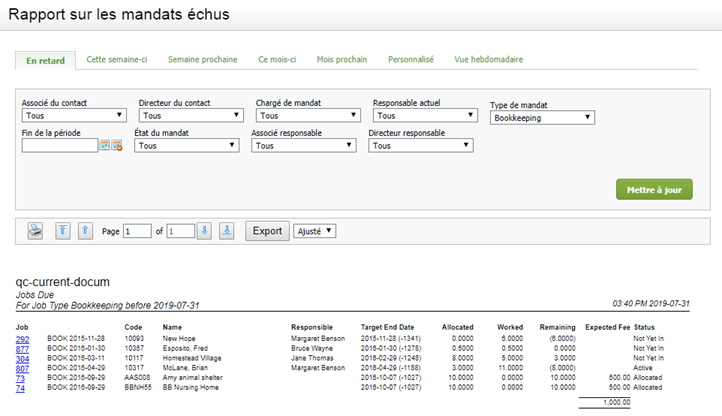Rapport sur les mandats échus
Cette page est en cours de traduction. Elle sera mise à jour dès que son contenu sera disponible en français.
- Cabinet - Visualiser l'information relative aux TEC et à la rentabilité, ou
- Gérer le flux de travail et les ressources
Ce rapport présente les mandats actifs qui ne sont pas encore terminés et qui sont échus ou qui le seront bientôt, ainsi que les mandats à venir (mandats récurrents).
- Vous trouverez dans le rapport :
- l'ID du mandat, le type de mandat et le code du mandat. Vous pouvez cliquer sur l'ID du mandat pour ouvrir la page Détails des mandats. .
- le nom du client;
- l'utilisateur qui est le responsable actuel du mandat;
- la date de fin visée - date approximative à laquelle le mandat doit être terminé;
- les heures attribuées, travaillées et restantes;
- les frais prévus (seuls les utilisateurs possédant l'autorisation de sécurité Cabinet - Visualiser l'information relative aux TEC et à la rentabilité peuvent voir cette colonne). Les frais sont calculés en soustrayant les factures finales attribuées à un mandat du montant du budget ou des frais convenus pour ce mandat (les factures finales sont affichées comme des crédits de TEC dans la fenêtre Afficher TEC du mandat). Les factures peuvent être provisoires ou finales. La différence représente ce que le cabinet peut encore percevoir en tant que frais pour un mandat. Si le total de la facture finale est plus élevé que le budget ou les frais convenus, le montant s'affiche à 0,00 $;
- l'état du mandat.
- Vous pouvez filtrer le rapport en utilisant différents onglets : En retard, Cette semaine-ci, Semaine prochaine, Ce mois-ci, Mois prochain, Personnalisé. De plus, l'onglet Vue hebdomadaire vous permet de visualiser les mandats qui seront échus lors d'une semaine donnée; de cette façon, vous pouvez analyser la charge de travail répartie au cours de cette semaine.
- Vous pouvez filtrer les résultats du rapport par associé du contact, par chargé du mandat, etc.
- Si vous avez configuré des groupes et des filtres personnalisés pour votre cabinet, vous pouvez aussi filtrer le rapport selon les groupes du cabinet liés au mandat. Cliquez sur la flèche de déroulement pour afficher la liste des options. Vous pouvez ensuite activer les cases à cocher pour choisir les éléments à intégrer au rapport. Cela vous donne une certaine flexibilité en matière de génération de rapports et vous permet de gagner du temps, puisque vous n'avez pas à imprimer plusieurs rapports séparément.
- L'entête du rapport reflète les critères de sélection du filtre appliqué. Cliquez ici pour obtenir de plus amples renseignements sur l'utilisation des rapports.